谷歌浏览器如何下载主题插件
2023-03-02
谷歌浏览器成为大家常用的浏览器软件之一,越来越多的小伙伴选择使用。有小伙伴知道谷歌浏览器如何下载主题插件吗,下面小编就给大家详细介绍一下谷歌浏览器下载主题插件的方法,大家感兴趣的话可以来看一看。
下载方法:
1、双击打开软件,点击左上角的"应用"图标。
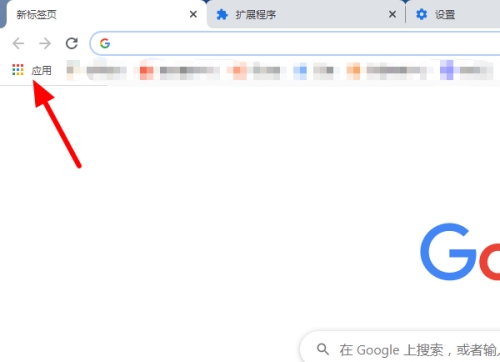
2、进入新界面后,点击其中的"Chrome 网上应用商店"选项。
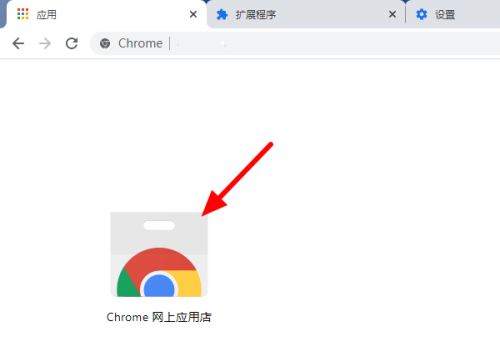
3、接着点击左侧中的"主题背景"。
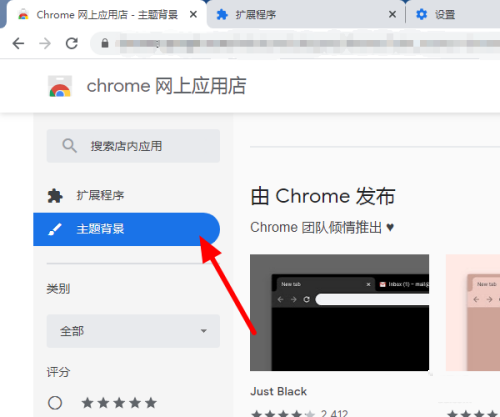
4、然后在右侧中找到喜欢的主题插件,点击进入。
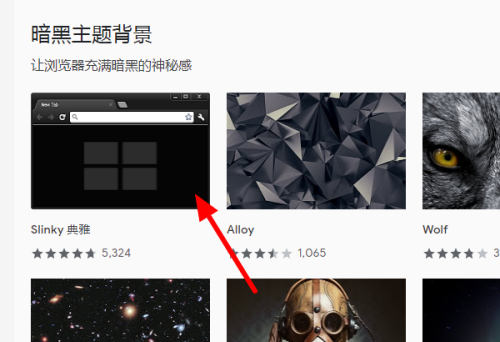
5、进入详情页后,点击"添加至 Chrome"按钮即可自动进行下载安装。
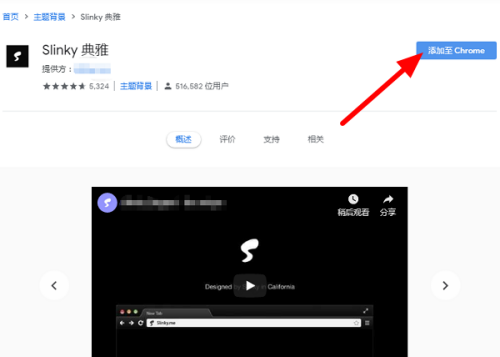
6、这样当插件下载完成后,浏览器主题就会随之变化。
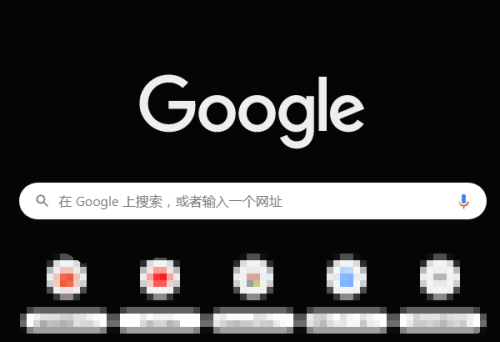
最新教程
-
驱动人生怎么关闭客户端最新版本检测更新:2024-11-16
-
驱动人生怎么设置驱动安装完成后自动删除安装包更新:2024-11-15
-
win10允许应用在后台运行怎么打开更新:2024-11-14
-
win10此设备的用户通知访问权限怎么开启更新:2024-11-13
-
win10此设备的应用诊断信息访问权限怎么打开更新:2024-11-12





